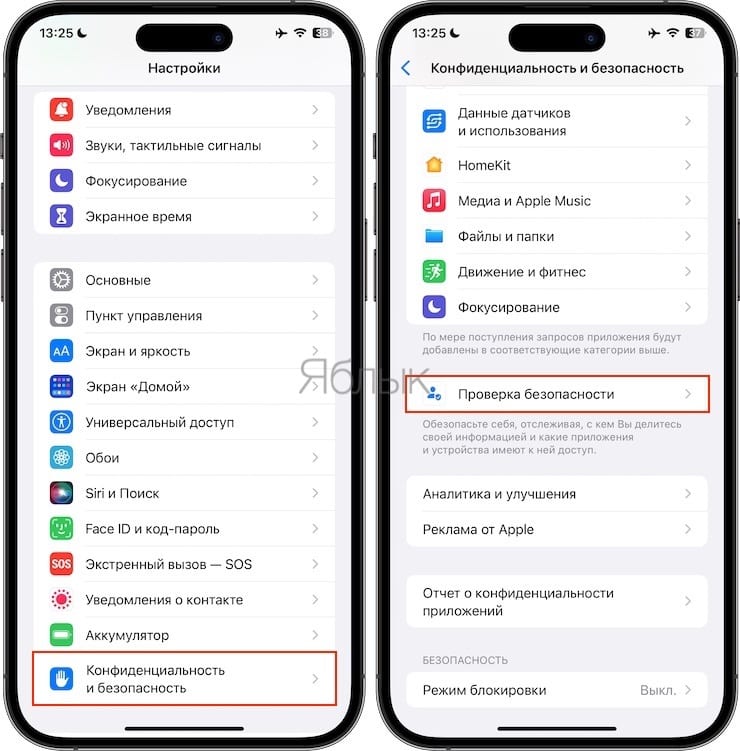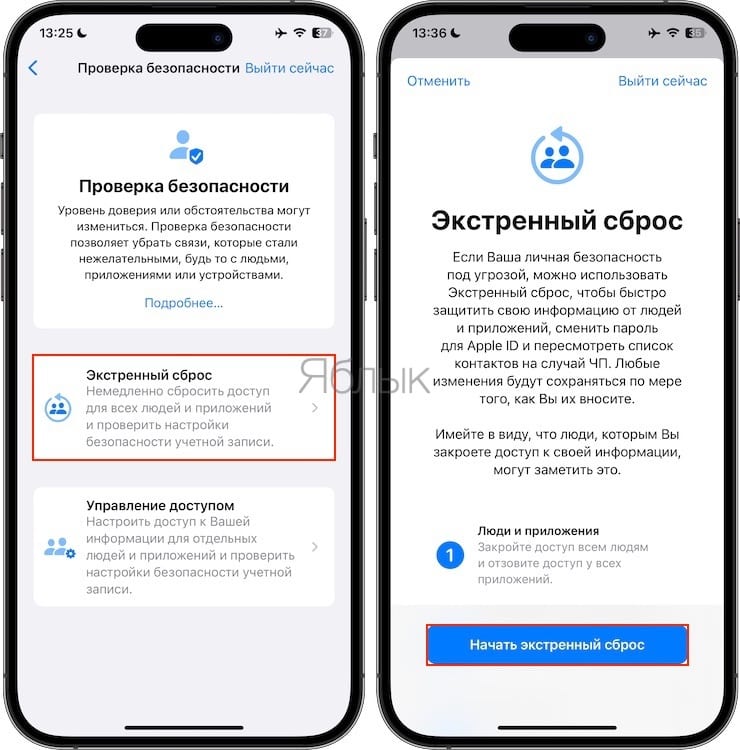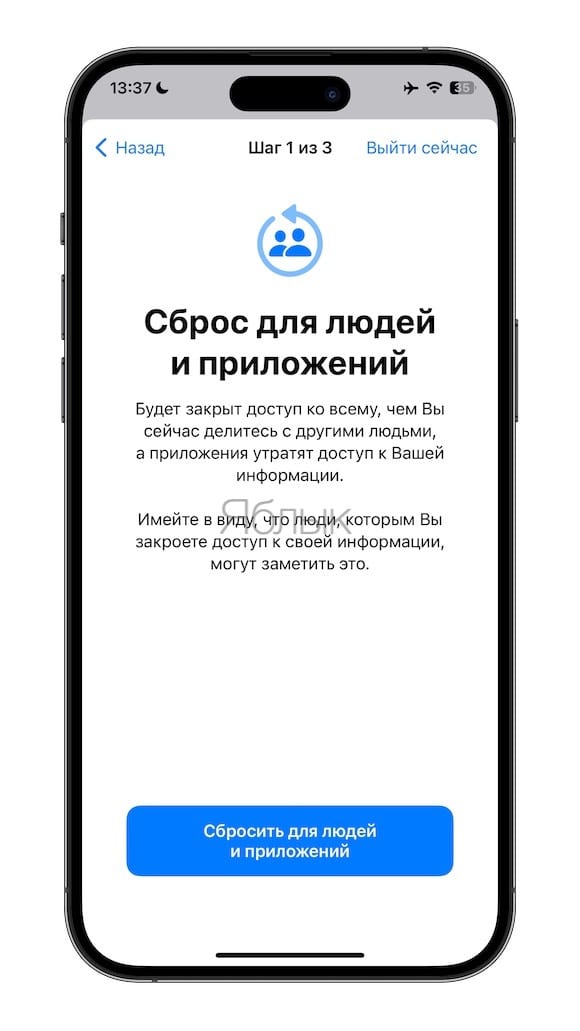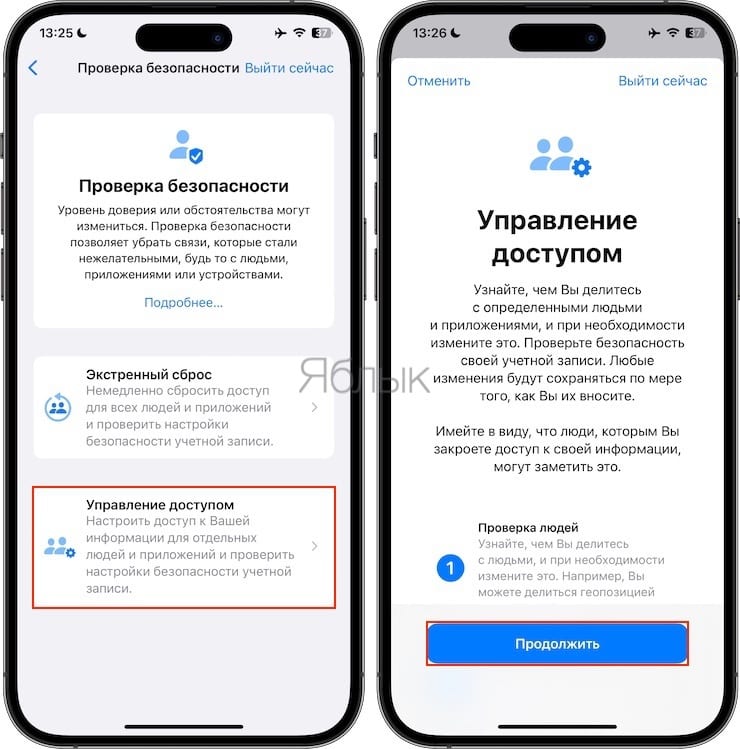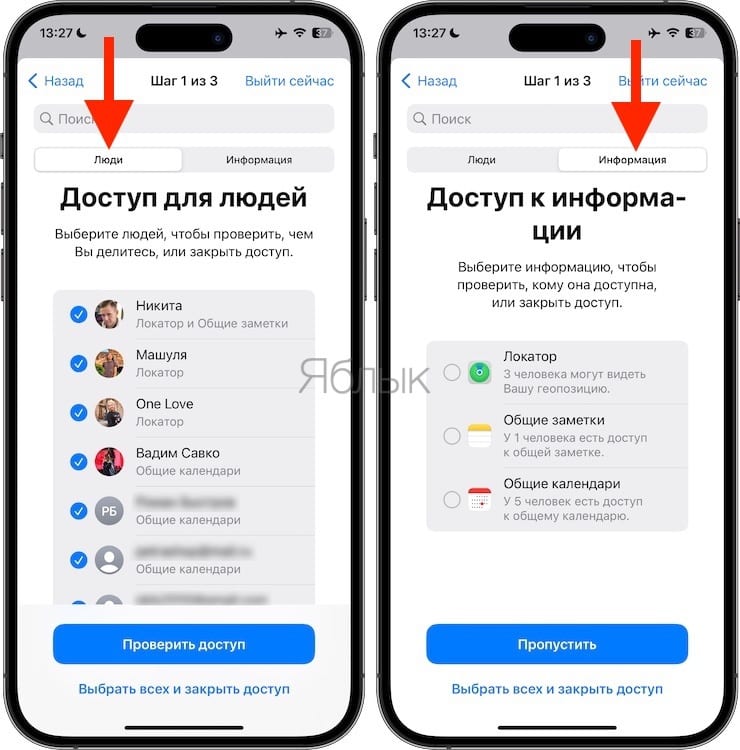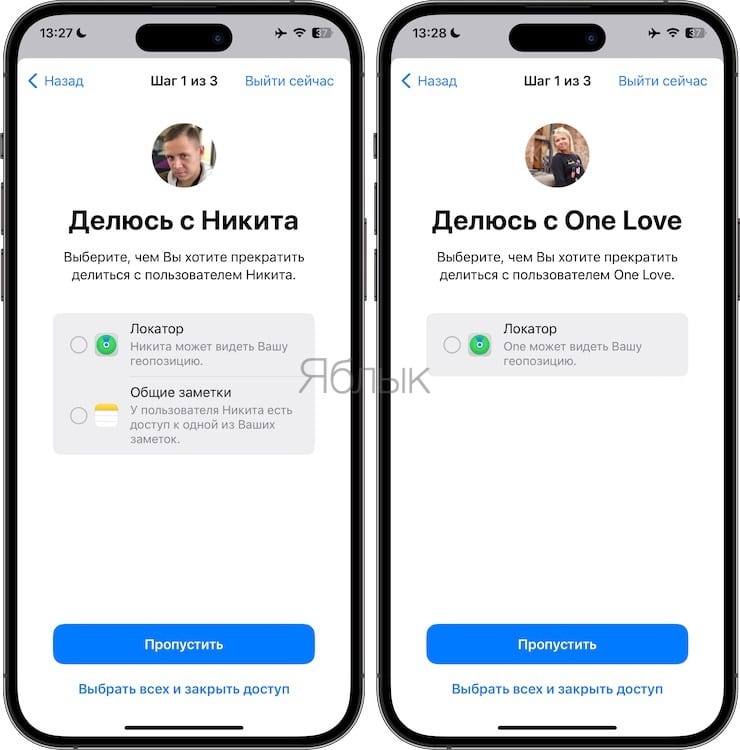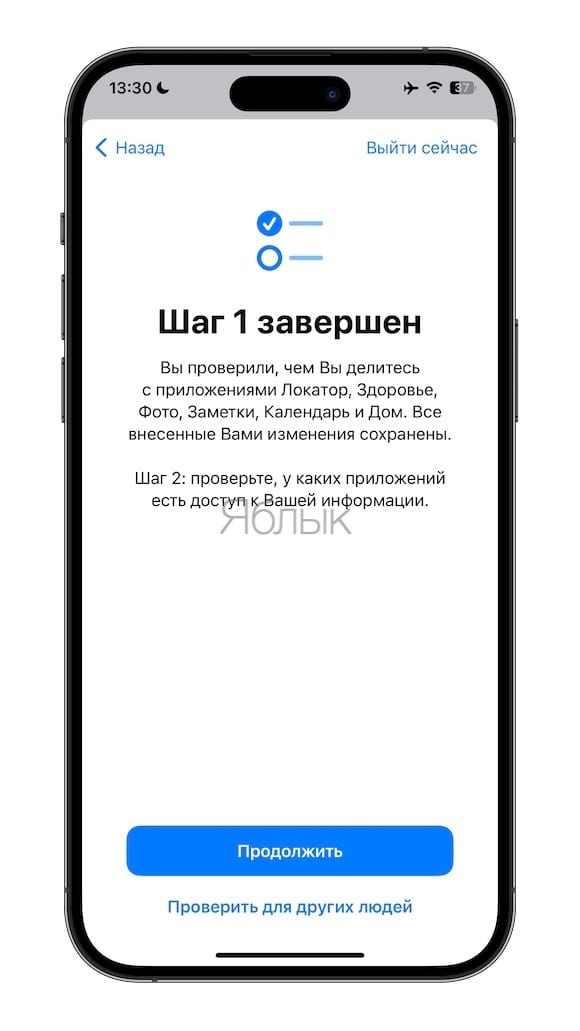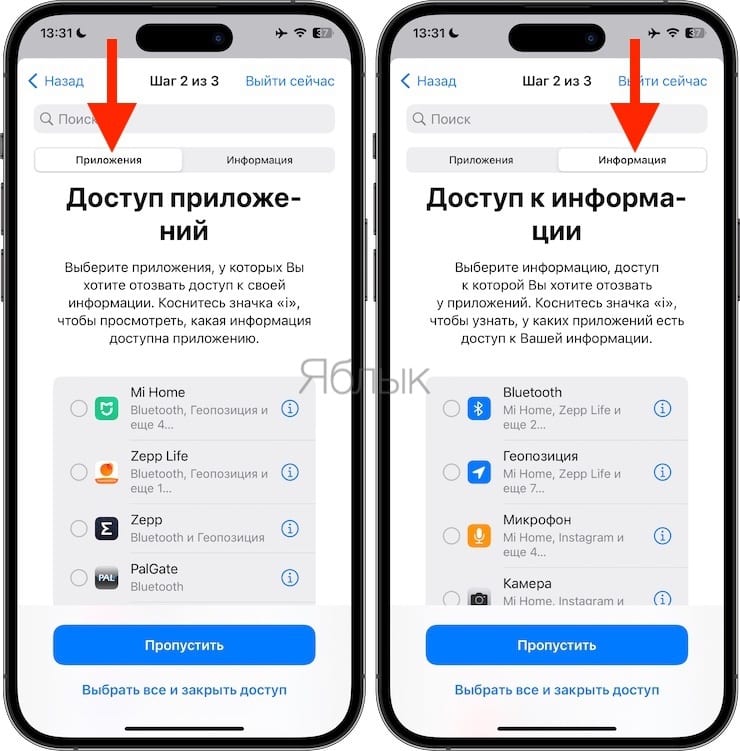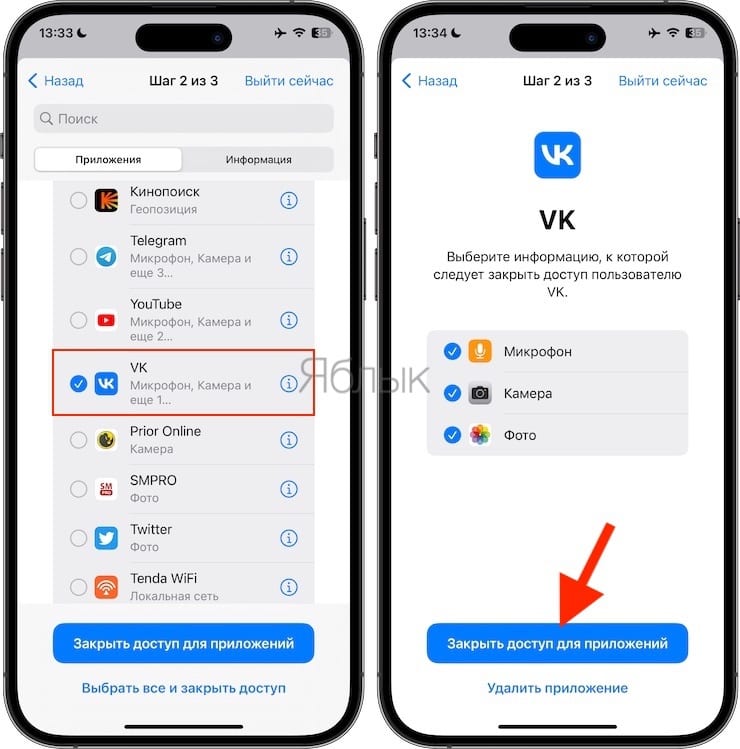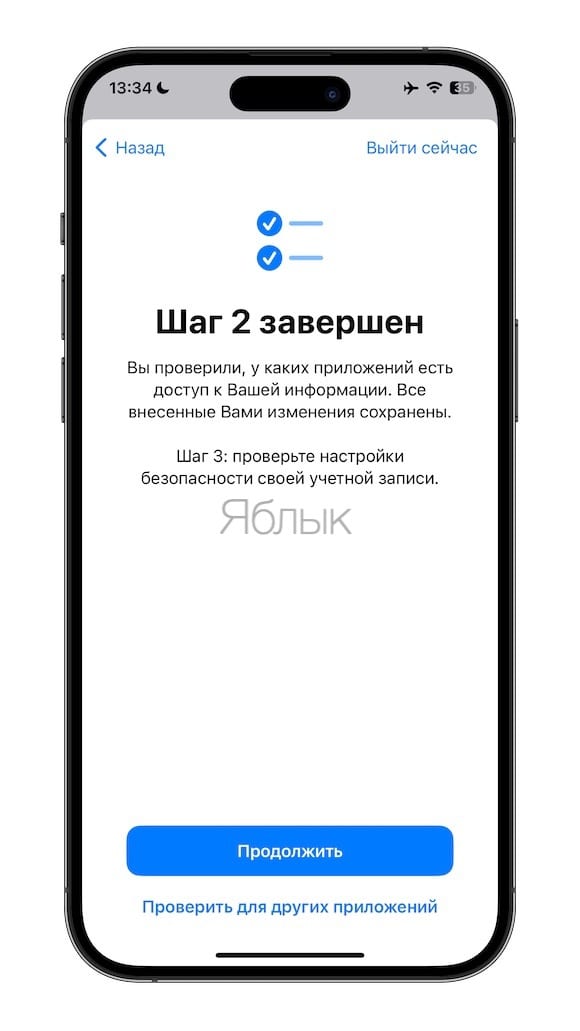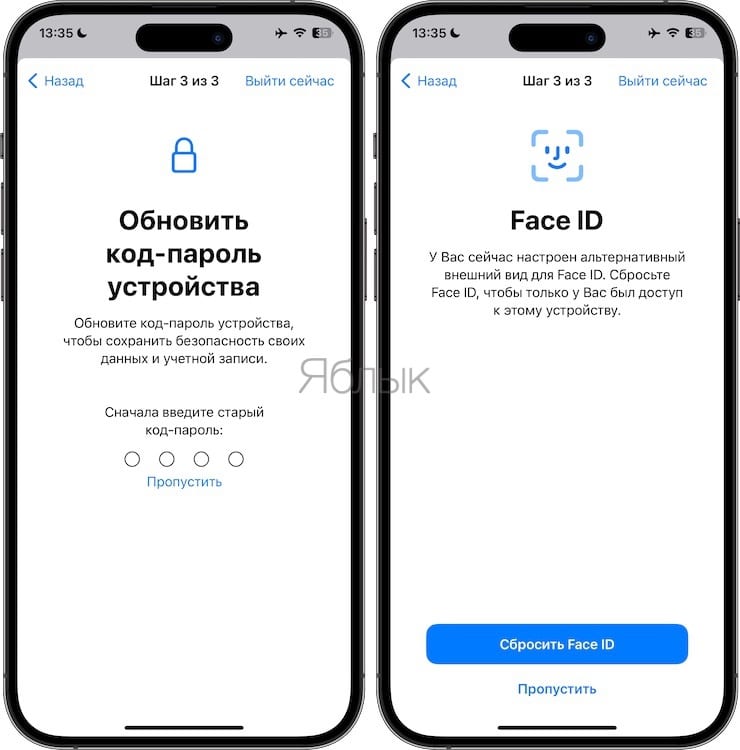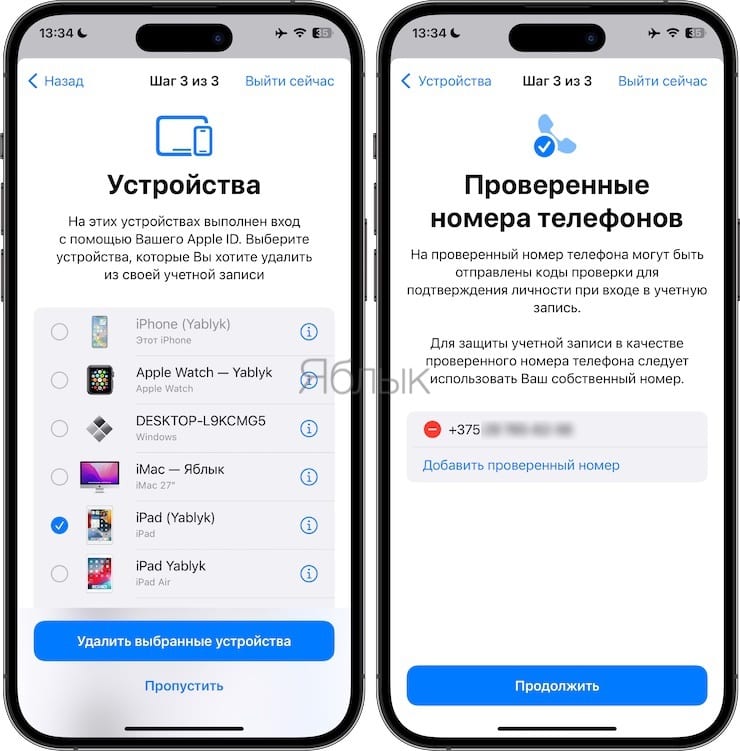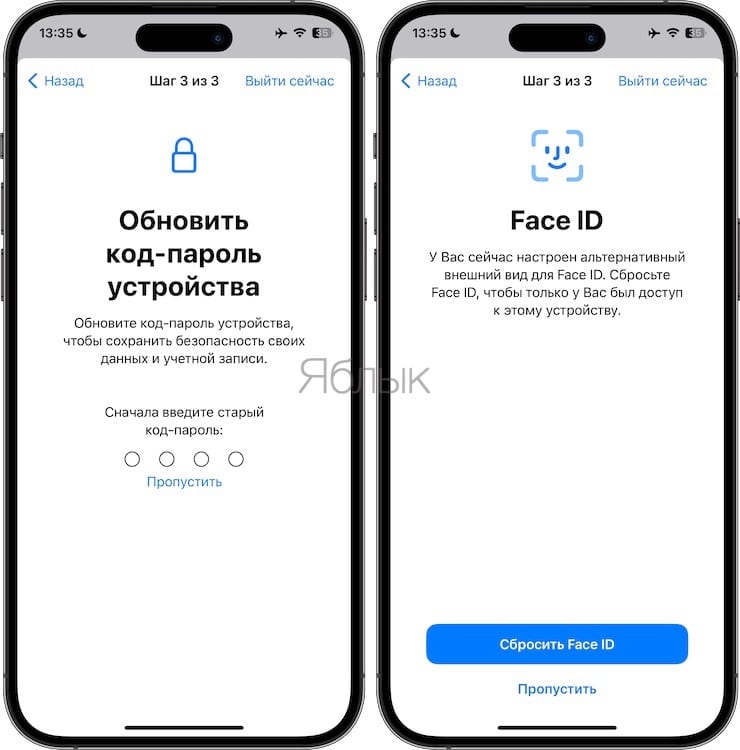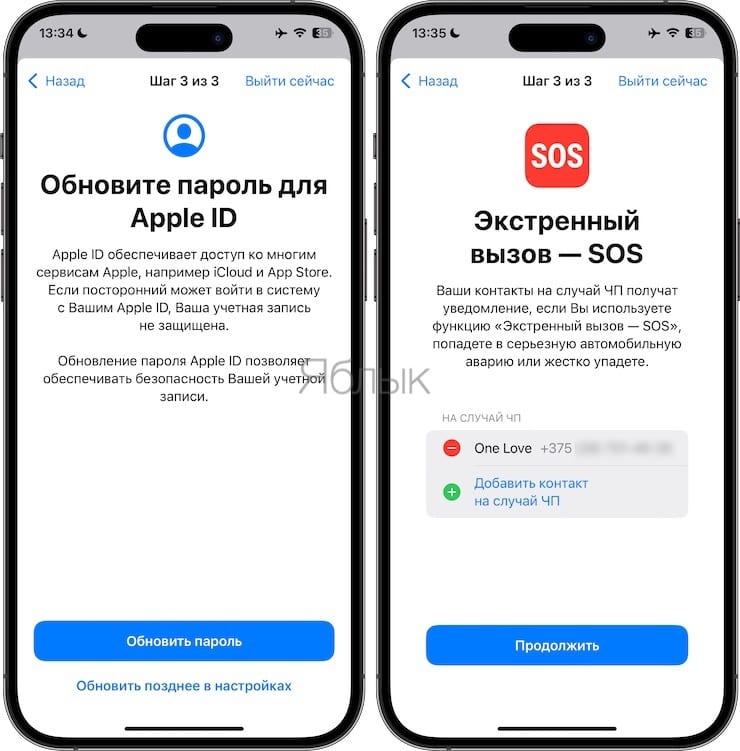Начиная с iOS 16 в iPhone появилась функция «Проверка безопасности». У нее есть немало вариантов для применения. Сегодня, когда конфиденциальность для людей становится все важнее, подобная функция не может оставаться без внимания.
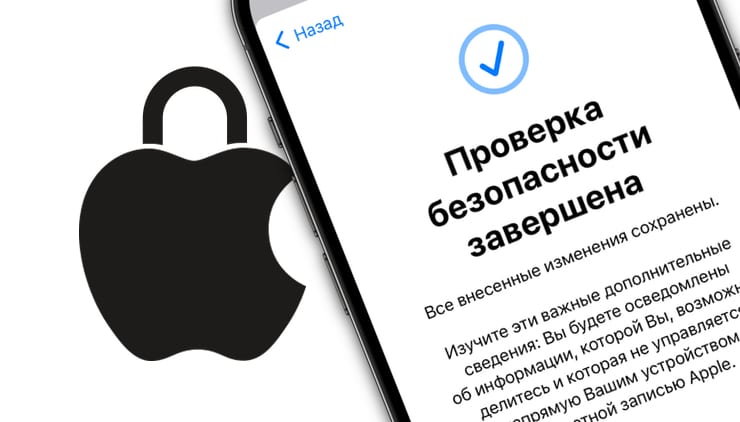
Подписаться на Яблык в Telegram — только полезные инструкции для пользователей iPhone, iPad и Mac t.me/yablykworld.
💚 ПО ТЕМЕ: Как включить режим экстренной безопасности на iPhone и что это такое?
Зачем нужна функция «Проверка безопасности» в iPhone?
Специалисты Apple подчеркивают важность нового раздела настроек. В качестве примера приводится пугающий сценарий с бытовым насилием. Компания же старается обезопасить жизнь и здоровье своих пользователей, пытаясь реагировать на возможное ухудшение отношений с родными и близкими.
Неслучайно представитель Apple, где есть целый отдел защиты пользовательских данных, заявила о возможности использовать опцию iOS 16 в случае применения физического насилия. Если человек превращается в жертву, то он может оперативно защитить свою информацию от агрессивного партнера. Общий доступ к фотографиям, местоположению и другим данным может быть прекращен. В обычных же условиях этот раздел поможет увидеть все расшаренные вами данные, а также контролировать разрешения для работы программ.
💚 ПО ТЕМЕ: Как проверить, новый ли iPhone (активирован или нет) вы купили?
Как использовать функцию «Проверка безопасность» в iOS 16?
Проверка безопасности – это целый раздел настроек системы. Они делятся на два блока: «Экстренный сброс» и «Управление доступом». Для доступа к этим параметрам надо перейти по пути «Настройки» → «Конфиденциальность и безопасность» → «Проверить безопасность».
Экстренный сброс
Раздел «Экстренный сброс» предоставляет возможность быстро отключить совместный доступ к своим ресурсам и данным другим пользователям, а также отключить ранее выданные разрешения на предоставление вашей геопозиции.
Также будет осуществлен выход из iCloud на всех остальных устройствах, что позволит значительно уменьшить риски утери персональных данных. Всего одно нажатие позволит прекратить предоставление данных другим пользователям.
Управление доступом
Раздел «Управление доступом» видится более гибким, это определяет и его большую востребованность. Именно здесь представлены все расшаренные в вашей учетной записи Apple ID данные. Посещение этого раздела небесполезно. Например, тут вы сможете увидеть, как забыли закрыть трансляцию геопозиции случайному знакомому, незакрытый доступ к умному дому уже уехавшим гостям или же все еще работающий обмен календарем с коллегами.
Просмотр информации можно осуществлять как с позиции конкретных людей, так и с позиции типа предоставляемой информации. Например, при выборе члена своей семьи, коллеги или знакомого можно увидеть общий с ним контент. Или же после сортировки данных по типу и выбора нужного система покажет, кто еще имеет доступ к этой информации.
Система покажет все возможные варианты расшаренных вами данных: обмен геопозицией, разрешения на управление умным домом, общие заметки, календари или напоминания, информацию о тренировках. В разделе меню данных можно быстро поменять ранее выданные разрешения или вообще удалить их, если обмен данными более не актуален.
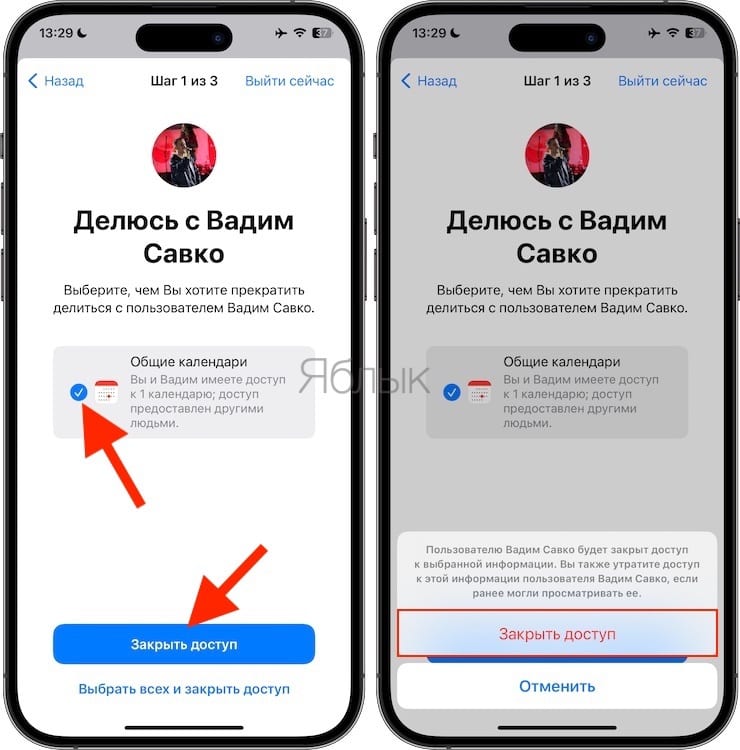
Следующий шаг посвящен проверке пользовательских данных, передаваемых установленным на устройстве приложениям. Уверены ли мы, что наши программы получают только то, что им изначально положено? И тут есть два разделения: по приложениям и по типу передаваемой информации.
Фактически, это меню дублирует настройки конфиденциальности, но в более удобной для пользователя форме. Тут можно быстро, парой нажатий, отключить доступ к вашему микрофону, Bluetooth, камере, контактам и фото множеству приложений, которым такая информация и не нужна.
Последний этап проверки безопасности позволит отключить от вашей записи Apple ID привязанные к ней гаджеты. Это могут быть неиспользуемые устройства или же оказавшиеся в посторонних руках.
Тут же можно обновить список проверенных номеров телефона, удалив старые или добавив новые.
Актуальный список позволит избежать доступа постороннего к данным для ваших авторизаций и не даст сменить пароль от самой учетки Apple ID. Эта опция пригодится, если у вас украли устройство Apple или вы его потеряли.
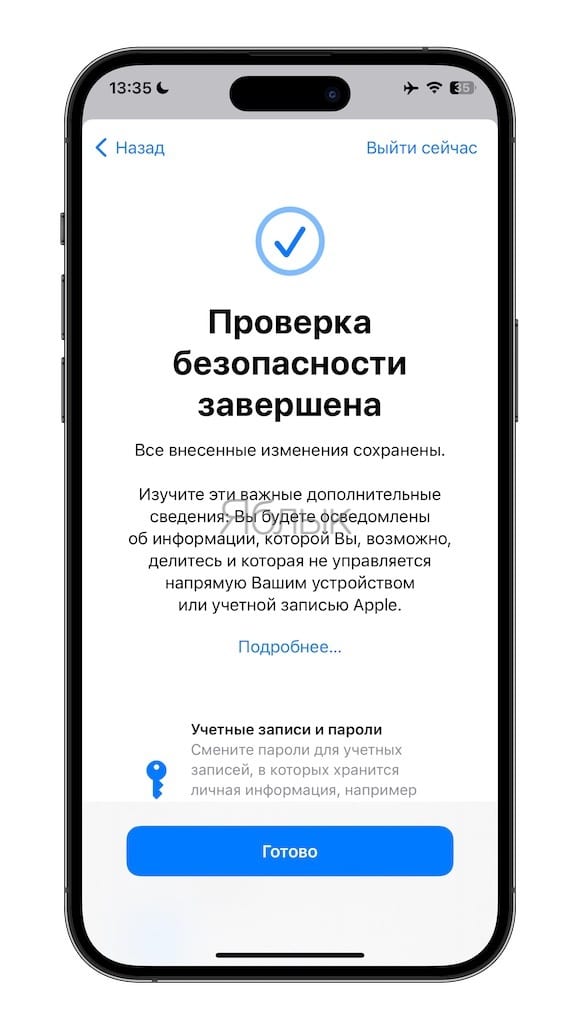
🔥 Смотрите также: